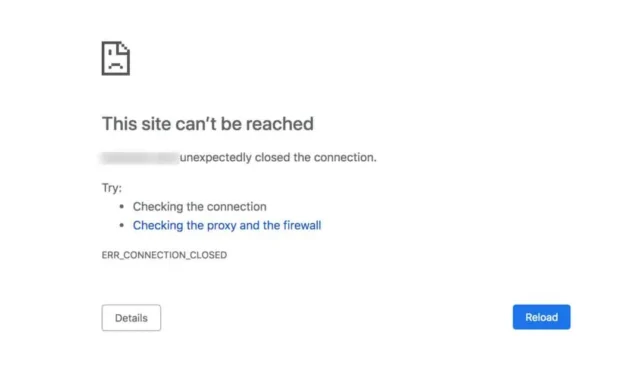
„Google Chrome“ yra neabejotinai geriausia žiniatinklio naršyklė stalinių kompiuterių operacinėms sistemoms, tokioms kaip „Windows“ ir „Windows“ Mac. Žiniatinklio naršyklė taip pat pasiekiama Android ir amp; iPhone, teikiantis visas funkcijas, kurių reikia patogiam naršymui internete.
Tačiau, kaip ir kiekvienoje darbalaukio žiniatinklio naršyklėje, „Google Chrome“ taip pat dažnai pasitaiko klaidų. Naršyklė kartais gali parodyti kelias klaidas, kai pasiekiate tam tikras svetaines. Pavyzdžiui, klaidos ekranas, kuris gali neleisti jums pasiekti mėgstamos svetainės, yra „ERR_CONNECTION_CLOSED“.
Taigi, jei ką tik susidūrėte su klaidos ekranu „ERR_CONNECTION_CLOSED“, kai pasiekiate mėgstamą svetainę, nesijaudinkite! Šią klaidą galima lengvai ištaisyti vadovaujantis keletu pagrindinių trikčių šalinimo patarimų. Toliau pateikiame keletą geriausių būdų, kaip išspręsti ERR_CONNECTION_CLOSED klaidos ekraną „Chrome“ naršyklėje.
Kodėl pasirodo klaida „ERR_CONNECTION_CLOSED“?
„ERR_CONNECTION_CLOSED“ dažniausiai pasirodo, kai netikėtai nutraukiamas ryšys tarp žiniatinklio naršyklės ir svetainės.
Problema paprastai yra susijusi su jūsų kompiuterio interneto ryšiu, tačiau kartais atsiranda klaidų ir amp; gedimai taip pat gali sukelti tokias problemas.
Kitos problemos, kurios gali sukelti „Google Chrome“ klaidą „Connection Closed“, yra neteisingi naršyklės nustatymai, sugadinta naršyklės talpykla ir kt.
Kaip ištaisyti ERR_CONNECTION_CLOSED „Chrome“ klaidą?
Kadangi nežinome tikrosios klaidos pranešimo priežasties, norėdami ją išspręsti, turėsime vadovautis keletu pagrindinių trikčių šalinimo patarimų.
Toliau pateikiame keletą geriausių būdų, kaip išspręsti „ERR_CONNECTION_CLOSED“ „Google Chrome“ naršyklėje. Pradėkime.
1. Patikrinkite savo internetą
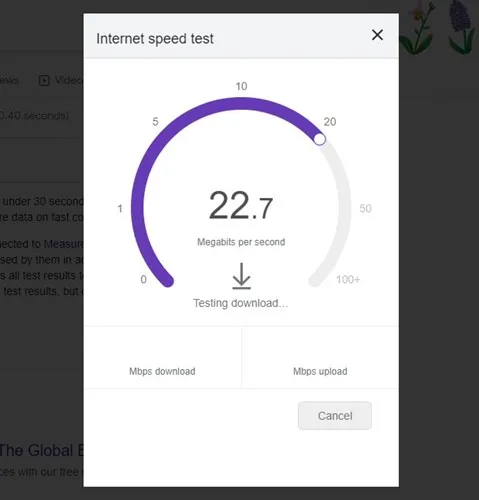
Prieš bandydami kitus būdus, svarbu patikrinti, ar turite aktyvų interneto ryšį. ERR_CONNECTION_CLOSED dažniausiai atsiranda dėl lėto interneto ryšio arba jo nebuvimo.
Net jei jūsų internetas veikia, patikrinkite, ar jis stabilus. Kartais ryšio nutekėjimas yra vienintelė „Chrome“ klaidos ERR_CONNECTION_CLOSED priežastis. Šis klaidos ekranas pasirodo, kai atidarant tinklalapį staiga nutrūksta interneto ryšys.
Jei įmanoma, pabandykite prisijungti prie kito „Wi-Fi“ arba mobiliojo ryšio tinklo ir patikrinkite, ar problema išlieka. Jei klaida vis tiek pasirodo, turite vadovautis kitais metodais.
2. Iš naujo paleiskite maršrutizatorių & Interneto naršyklė
Kitas geriausias dalykas, kurį galite padaryti norėdami išspręsti ERR_CONNECTION_CLOSED, yra iš naujo paleisti maršruto parinktuvą ir žiniatinklio naršyklę. Galbūt laikina maršrutizatoriaus programinės įrangos klaida sukelia ryšio nutrūkimo problemas; Galite lengvai išspręsti tokias problemas iš naujo paleisdami maršrutizatorių.
Tą patį turite padaryti ir „Google Chrome“ žiniatinklio naršyklėje. Tiesiog uždarykite „Google Chrome“ žiniatinklio naršyklę ir atidarykite ją dar kartą. Atidarę apsilankykite svetainėje, kurioje rodomas klaidos pranešimas.
3. Išjunkite VPN arba tarpinį serverį

Jei naudojate bet kurią VPN programą arba tarpinį serverį, kad atblokuotumėte tam tikras svetaines savo „Chrome“ naršyklėje, pirmiausia turite juos išjungti. VPN arba tarpinio serverio programos naudojimas yra viena iš pagrindinių priežasčių, kodėl „Chrome“ pateikiamas ERR_CONNECTION_CLOSED klaidos pranešimas.
Todėl, norint išspręsti problemą, rekomenduojama išjungti VPN programą arba pašalinti tarpinio serverio nustatymus kompiuteryje ar maršrutizatoriuje. Išjungę iš naujo paleiskite „Chrome“ žiniatinklio naršyklę & apsilankykite svetainėje. Dabar svetainė turėtų būti įkelta be klaidų.
4. Išvalykite „Chrome“ naršyklės talpyklą
Kaip minėta aukščiau, sugadinta naršyklės talpykla yra dar viena „Chrome“ naršyklės ryšio klaidų priežastis. Todėl svarbu išvalyti „Chrome“ naršyklės istoriją ir talpyklą, kad išspręstumėte problemą.
Nors „Chrome“ naršyklės talpyklos išvalymas nėra tikras ERR_CONNECTION_CLOSED klaidos ištaisymas, tai padėjo daugeliui žmonių. Štai ką reikia padaryti.
1. Atidarykite „Google Chrome“ žiniatinklio naršyklę ir spustelėkite tris taškus viršutiniame dešiniajame kampe.
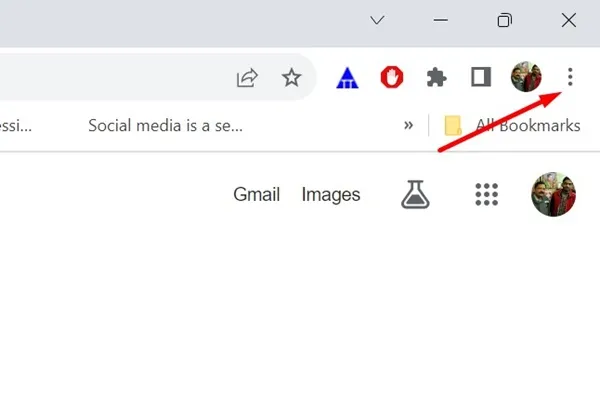
2. Pasirodžiusiame meniu pasirinkite Nustatymai.
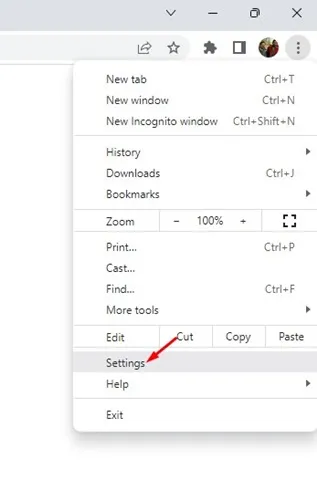
3. Nustatymų ekrane perjunkite į Privatumas ir sauga.
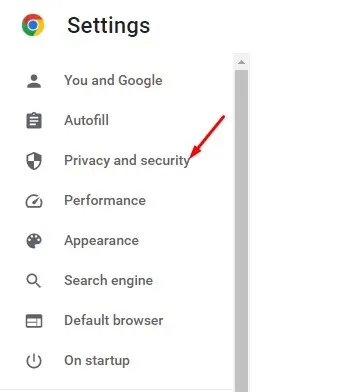
4. Dešinėje pusėje spustelėkite Išvalyti naršymo duomenis.
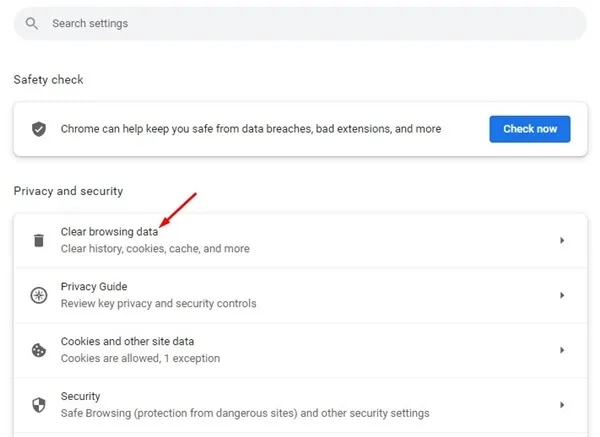
5. Dabar pasirinkite Visą laiką laiko intervale, patikrinkite slapukus ir kitus svetainės duomenis, talpykloje saugomus vaizdus ir failus ir spustelėkite Išvalyti duomenys.
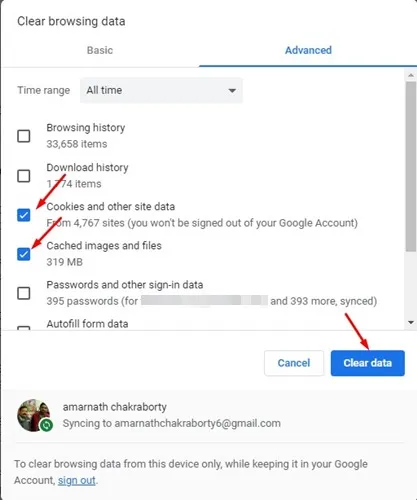
Viskas! Taip galite išvalyti „Chrome“ naršyklės talpyklą & slapukus paprastais žingsniais.
5. Išvalykite „Chrome“ DNS talpyklą
Kartu su naršyklės talpykla turite išvalyti DNS talpyklą, kad pašalintumėte klaidos pranešimą ERR_CONNECTION_CLOSED. Štai kaip galite išvalyti „Chrome“ naršyklės saugomą DNS talpyklą.
1. Atidarykite „Google Chrome“ naršyklę.
2. Dabar adreso juostoje įklijuokite šį adresą ir paspauskite Enter.
chrome://net-internals/#dns
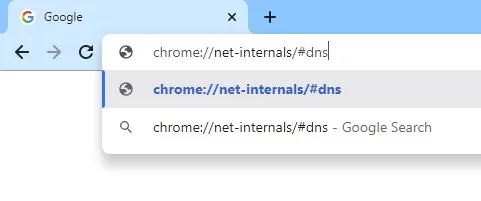
3. Tada spustelėkite mygtuką Išvalyti pagrindinį kompiuterį talpyklą, esantį šalia pagrindinio kompiuterio sprendiklio talpyklos.
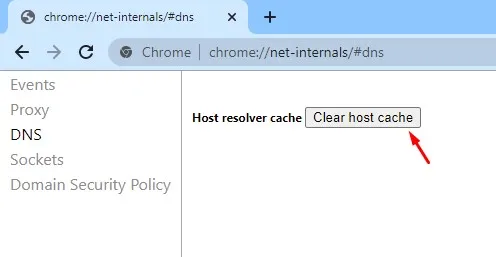
Viskas! Taip lengvais veiksmais galite išvalyti „Chrome“ DNS talpyklą.
6. Perjunkite į Google DNS
Viešieji DNS serveriai, tokie kaip Google DNS, užtikrina didesnį naršymo greitį ir blokuoja nepageidaujamo el. pašto svetaines. „Google“ viešasis DNS serveris taip pat gali išspręsti įvairias su DNS susijusias „Chrome“ problemas. Taigi, norint išspręsti ryšio klaidas, geriausia kompiuteryje nustatyti „Google“ DNS serverius.
1. Atidarykite valdymo skydelį ir pasirinkite Tinklo ir bendrinimo centras.
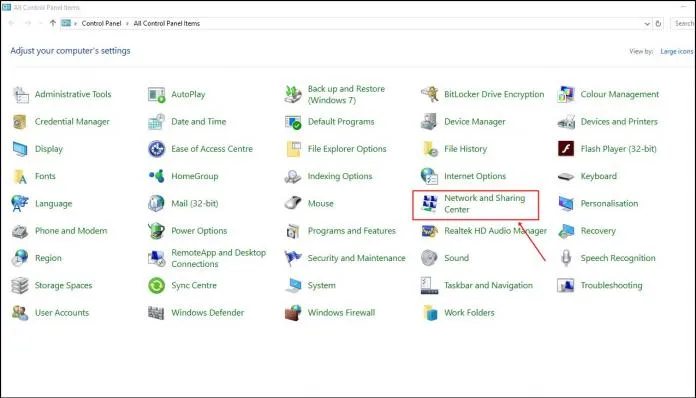
2. Tinklo ir bendrinimo centre spustelėkite Keisti adapterio nustatymus.
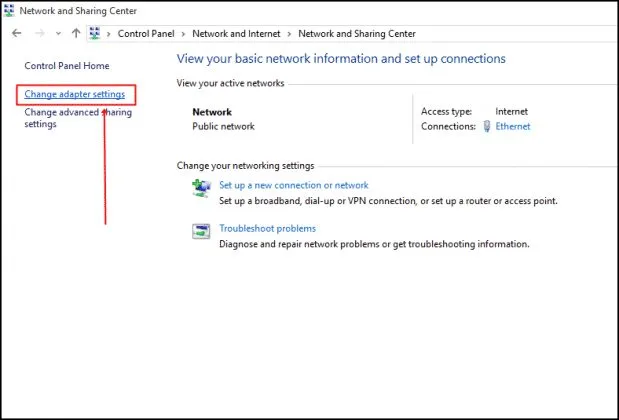
3. Dešiniuoju pelės mygtuku spustelėkite prijungtą adapterį ir pasirinkite Ypatybės.
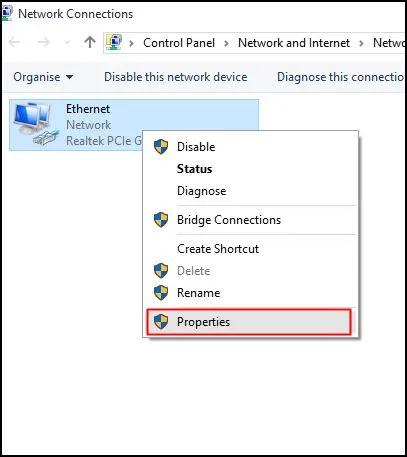
4. Dabar pasirinkite Internet Protocol Version 4 ir pasirinkite Properties.
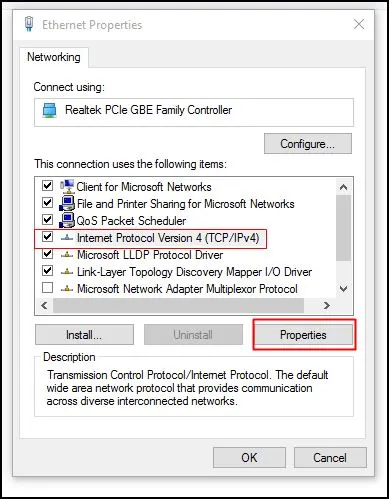
Pageidaujamame DNS serveryje įveskite 8.8.8.8. Alternatyviajame DNS serveryje įveskite 8.8.4.4. Atlikę pakeitimą spustelėkite Gerai.
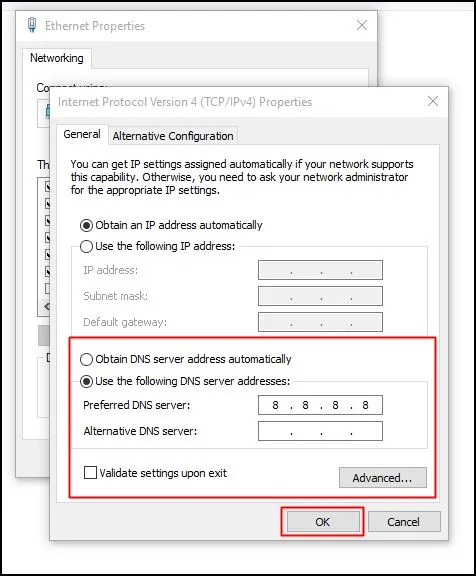
Viskas! Taip galite pereiti prie „Google“ DNS serverio, kad ištaisytumėte ERR_CONNECTION_CLOSED klaidos pranešimą.
7. Peržiūrėkite „Chrome“ plėtinius
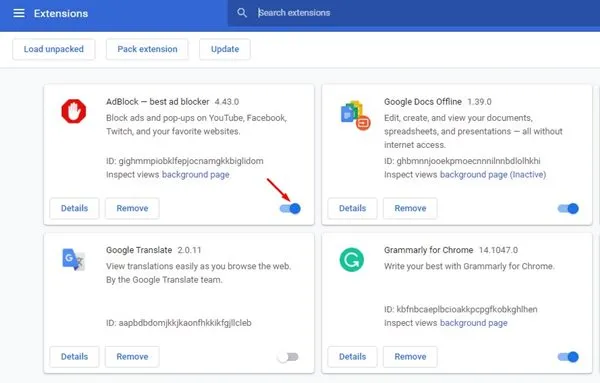
Tam tikri „Chrome“ plėtiniai gali sukelti ryšio nutrūkimo problemas, dėl kurių pateikiamas ERR_CONNECTION_CLOSED klaidos pranešimas. Todėl labai svarbu peržiūrėti visus „Chrome“ naršyklėje įdiegtus plėtinius.
Galite pabandyti atidaryti „Google Chrome“ plėtinių tvarkyklę ir stebėti visus plėtinius. Jei radote įtartiną plėtinį, išjunkite arba visiškai pašalinkite jį.
Jei nerandate jokių įtartinų plėtinių, galite išjungti visus plėtinius po vieną, kol rasite probleminį.
8. Atnaujinkite „Google Chrome“ naršyklę
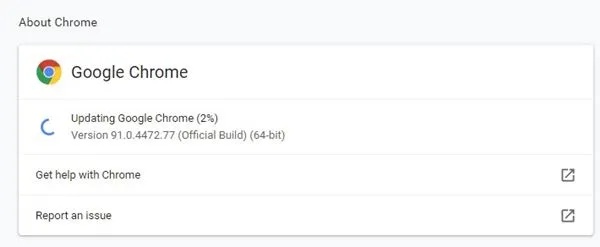
Daugelis naudotojų teigė, kad išsprendė ERR_CONNECTION_CLOSED klaidą atnaujinę „Google Chrome“ naršyklę. Yra žinoma, kad pasenusios „Chrome“ versijos sukelia ryšio problemų ir suaktyvina tokias klaidas kaip ERR_CONNECTION_CLOSED.
Taigi, jei niekas neveikia jūsų naudai ir vis tiek matote tą patį klaidos ekraną, laikas atnaujinti „Google Chrome“ naršyklę.
Norėdami atnaujinti „Google Chrome“, tiesiog adreso juostoje įklijuokite „chrome://settings/help“ ir paspauskite „Enter“. Bus atidarytas ekranas Apie „Chrome“; naršyklė automatiškai patikrins, ar nėra galimų naujinimų, ir atsisiųs & ją įdiegti.
Tiesiog būtinai iš naujo paleiskite žiniatinklio naršyklę, kai atnaujinimas bus baigtas.
9. Iš naujo nustatykite „Chrome“ nustatymus
Kaip visi žinome, neteisingi naršyklės nustatymai gali sukelti įvairių problemų, įskaitant ERR_CONNECTION_CLOSED. Jei vis tiek gaunate klaidą, yra didesnė tikimybė, kad kaltininkas yra neteisingi naršyklės nustatymai.
Kadangi sunku prisiminti visus atliktus nustatymus ir atšaukti pakeitimus, geriausia atkurti numatytuosius „Chrome“ nustatymus.
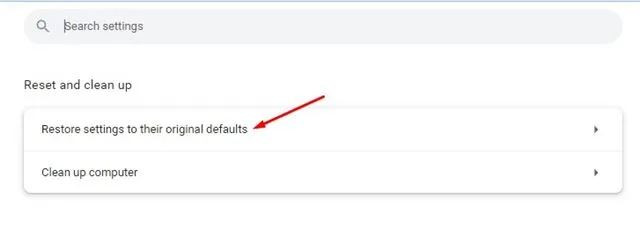
Jei norite atkurti pradinius numatytuosius „Chrome“ nustatymus, adreso juostoje įveskite chrome://settings/privacy ir paspauskite Enter. Skiltyje Nustatyti iš naujo ir valyti spustelėkite Atkurti pradinius numatytuosius nustatymus.
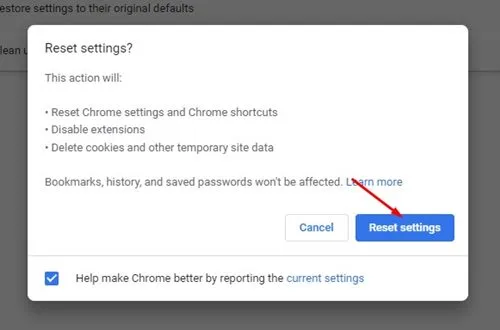
Dabar pamatysite Nustatyti nustatymus iš naujo? paraginti. Jei norite tęsti, spustelėkite mygtuką Iš naujo nustatyti nustatymus. Taip iš karto bus iš naujo nustatyti visi „Chrome“ nustatymai į numatytuosius.
Taigi, šis vadovas skirtas ERR_CONNECTION_CLOSED klaidos ištaisymui „Google Chrome“ naršyklėje. Praneškite mums, jei jums reikia daugiau pagalbos sprendžiant šią klaidą. Be to, jei šis vadovas jums buvo naudingas, nepamirškite jo pasidalinti su draugais.




Parašykite komentarą